Практикум. Обращение в техподдержку. Аналитика
На платформе GreenData пользователи могут работать с данными с помощью визуала в виде отчетов и дашбордов.
Дашборд – инструмент для представления данных в различных форматах для более легкого визуального восприятия информации, используется для отображения диаграмм и линейных графиков, а также таблиц, основанных на источниках данных.
Источник данных – это выборка данных, систематизированных по определенным критериям; запрос к базе данных Системы, представляющая собой набор атрибутов из одной или нескольких таблиц.
Использование источников данных и дашбордов предоставляет возможности для решения следующих задач:
-
настройка визуализации на основе данных Системы с помощью простого мастера;
-
быстрое и простое создание отчетов и дашбордов любой сложности;
-
использование библиотеки графиков и диаграмм для визуализации данных.
Этапы настройки дашборда включают в себя:
-
формирование источника данных для сбора и отображения необходимой информации;
-
создание и настройка дашборда;
-
создание пункта меню с отображением дашборда;
-
настройка отображения дашборда на визуале.
В рамках этой главы необходимо разработать дашборд сводной аналитики для руководителей.
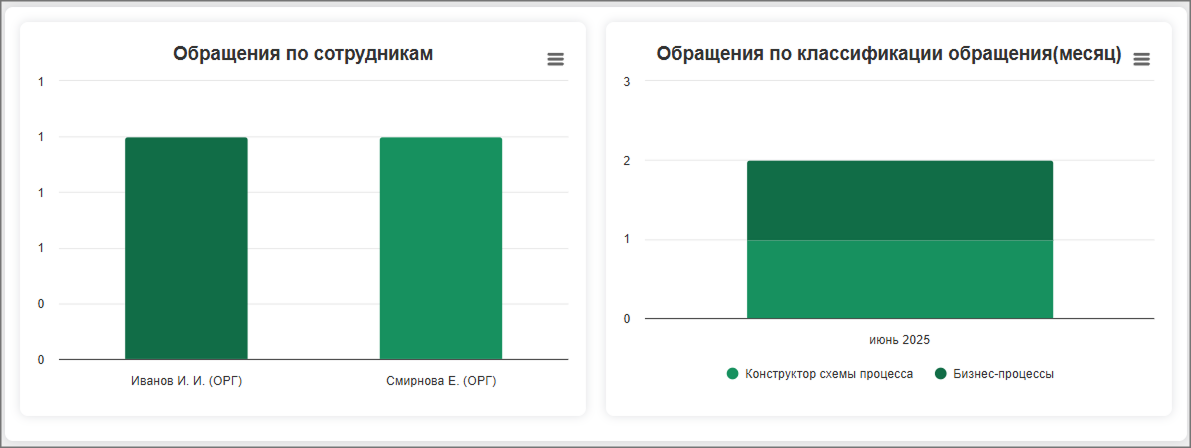
А также канбан-доску для сотрудников техподдержки.
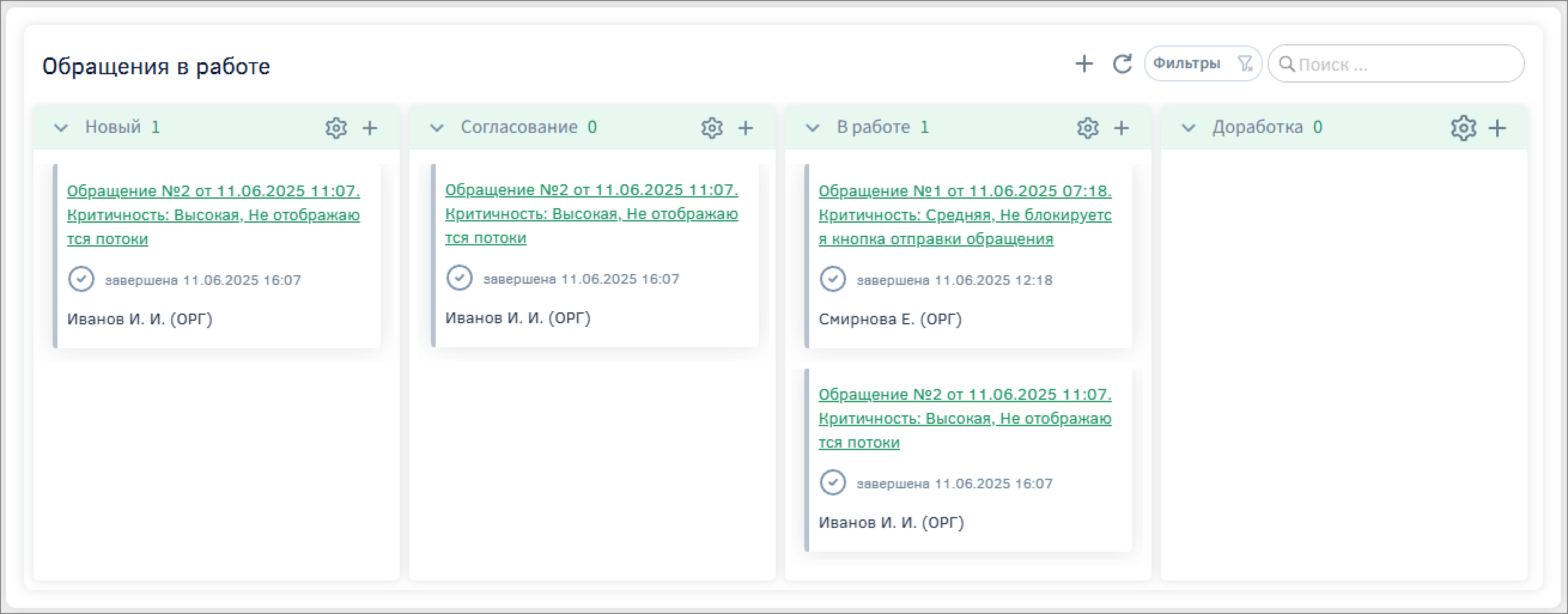
|
Перед настройкой модуля «Дашборды» необходимо предварительно реализовать настройки, описанные в главах: |
Настройка сводной аналитики для руководителя
Настройте дашборд со сводной аналитикой. Он должен отображать обращения в разрезе сотрудников-исполнителей и обращения по классификациям обращений с возможность детализации данных.
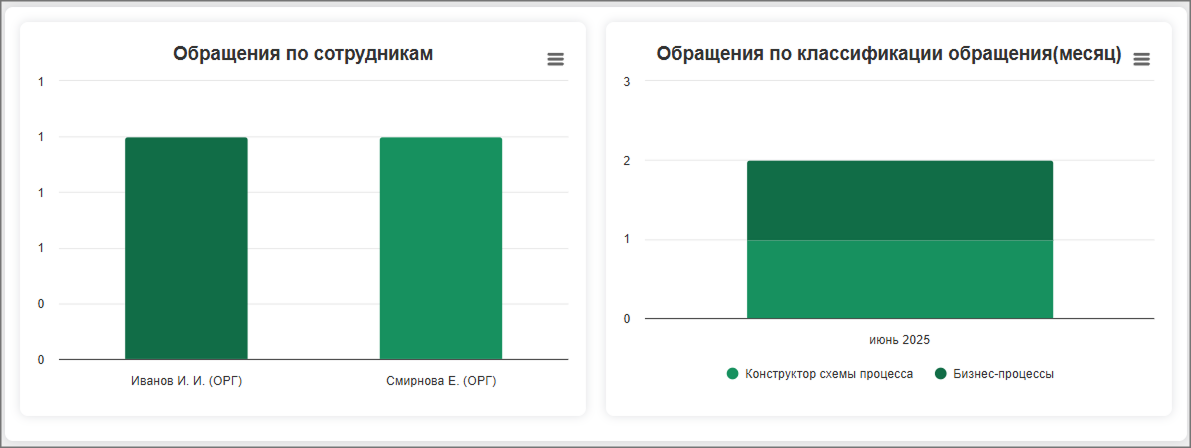
Настройка источников
Перед тем как настраивать аналитические панели, необходимо настроить источники для них. Создайте источники данных, для этого перейдите в пункт меню «Отчеты» – «Источники данных». В открывшемся реестре создайте новую запись.
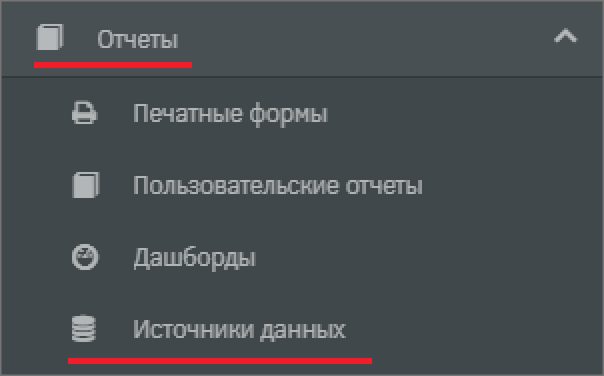
Источник «Обращения по сотрудникам»
Создайте источник, который будет отображать обращения в разрезе сотрудников-исполнителей.
В настройках источника данных заполните наименование «Обращения по сотрудникам».
На вкладке «Объекты для источника» добавьте типы объекта «Обращение в техподдержку», «Сотрудник» с помощью кнопки «Добавить», расположенной на вкладке снизу. Сохраните изменения с помощью кнопки сохранения на панели управления.
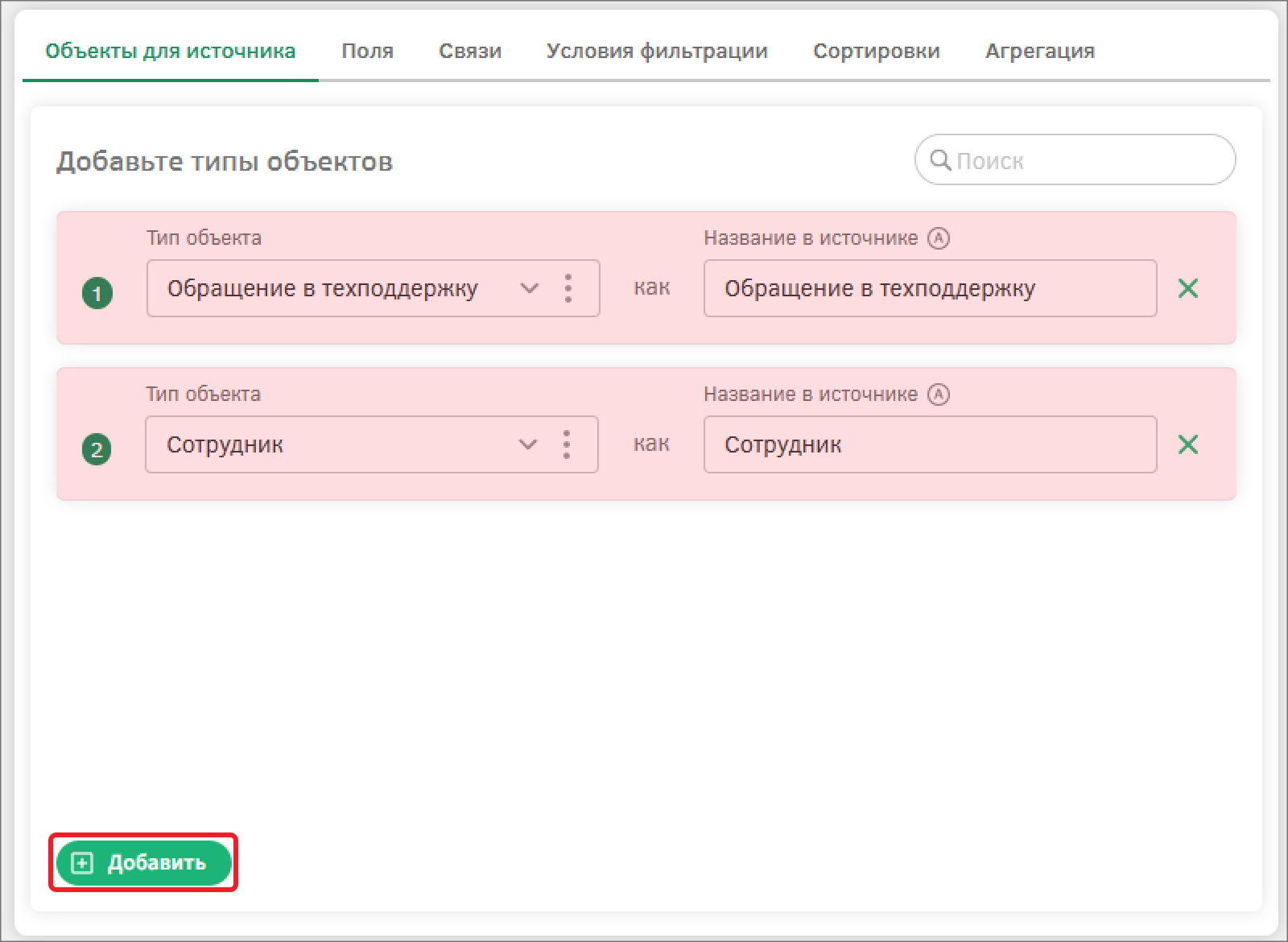
Перейдите на вкладку «Поля»: чтобы добавить поля в источник, необходимо в списке доступных полей выделить необходимое, а затем, с помощью кнопки в виде стрелки, добавить его в список «Поля, добавленные в источник».
Добавьте поля для отображения:
-
Обращение в техподдержку. Исполнитель
-
Обращение в техподдержку. Код
-
Сотрудник. Наименование
Сохраните изменения с помощью кнопки сохранения на панели управления.
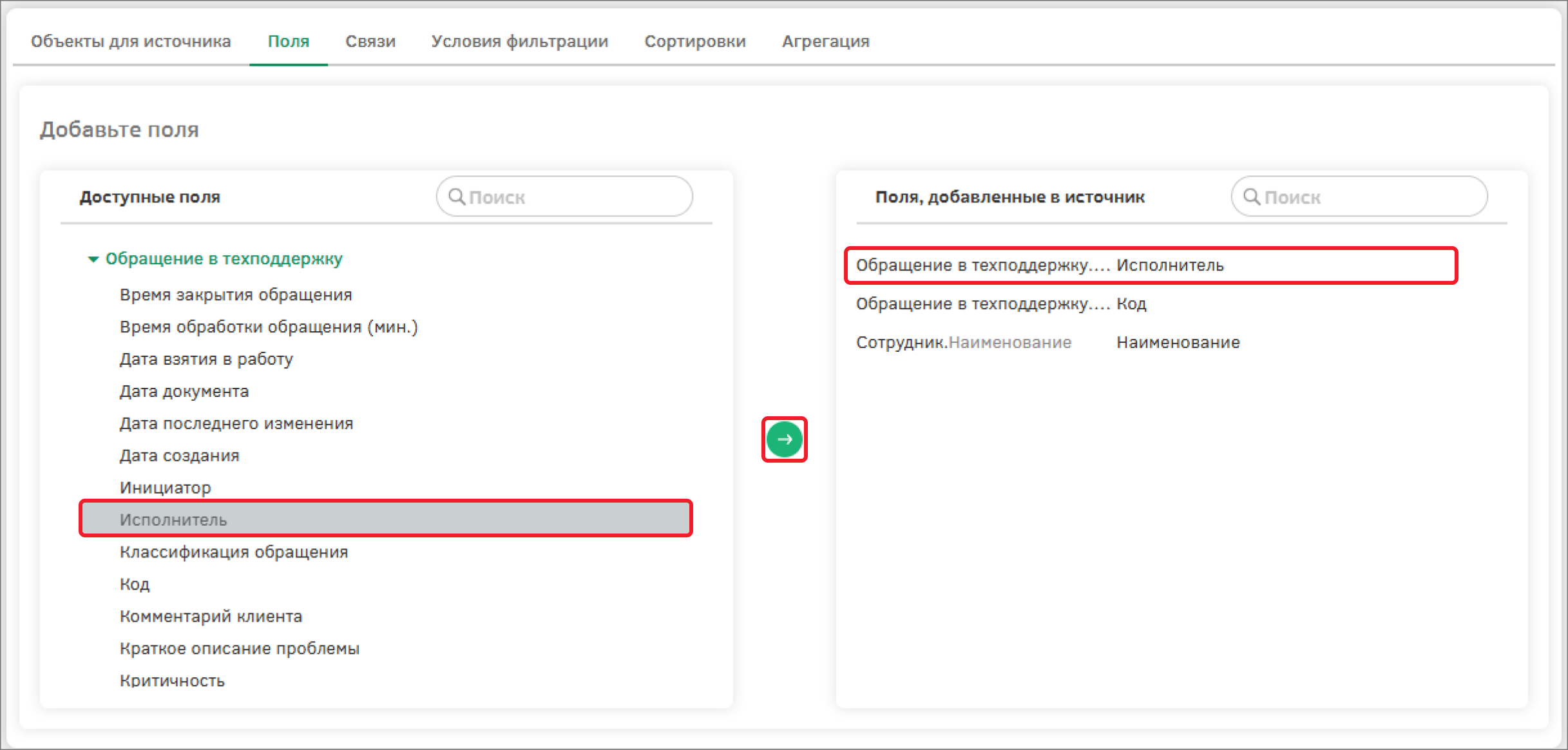
Измените наименование поля «Наименование» атрибута «Сотрудник. Наименование» на «Сотрудник», выделив и вписав новое наименование.
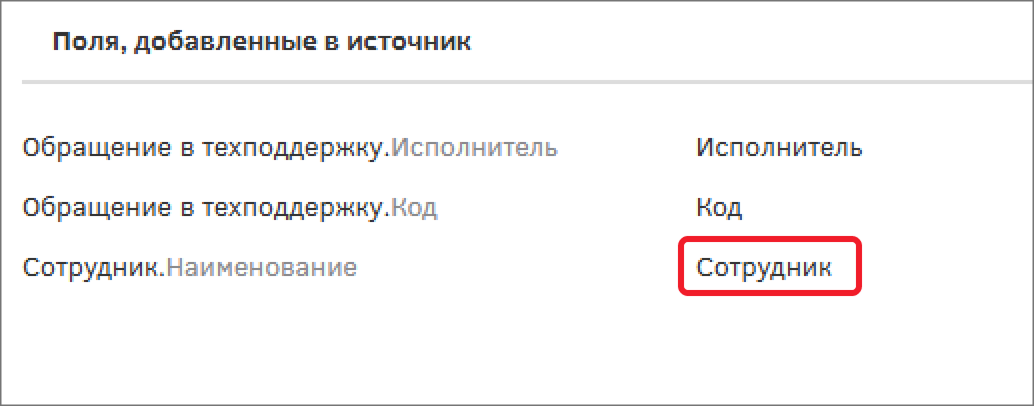
Перейдите на вкладку «Связи», на ней необходимо настроить по какому атрибуты связываются добавленные типы объектов. Для создания связи необходимо нажать на кнопку снизу «Добавить связь».
Установите связь между типами «Обращение в техподдержку» и «Сотрудник»:
-
Первый объект для источника – Обращение в техподдержку;
-
Второй объект для источника – Сотрудник;
-
Поля связи – Исполнитель = Код.
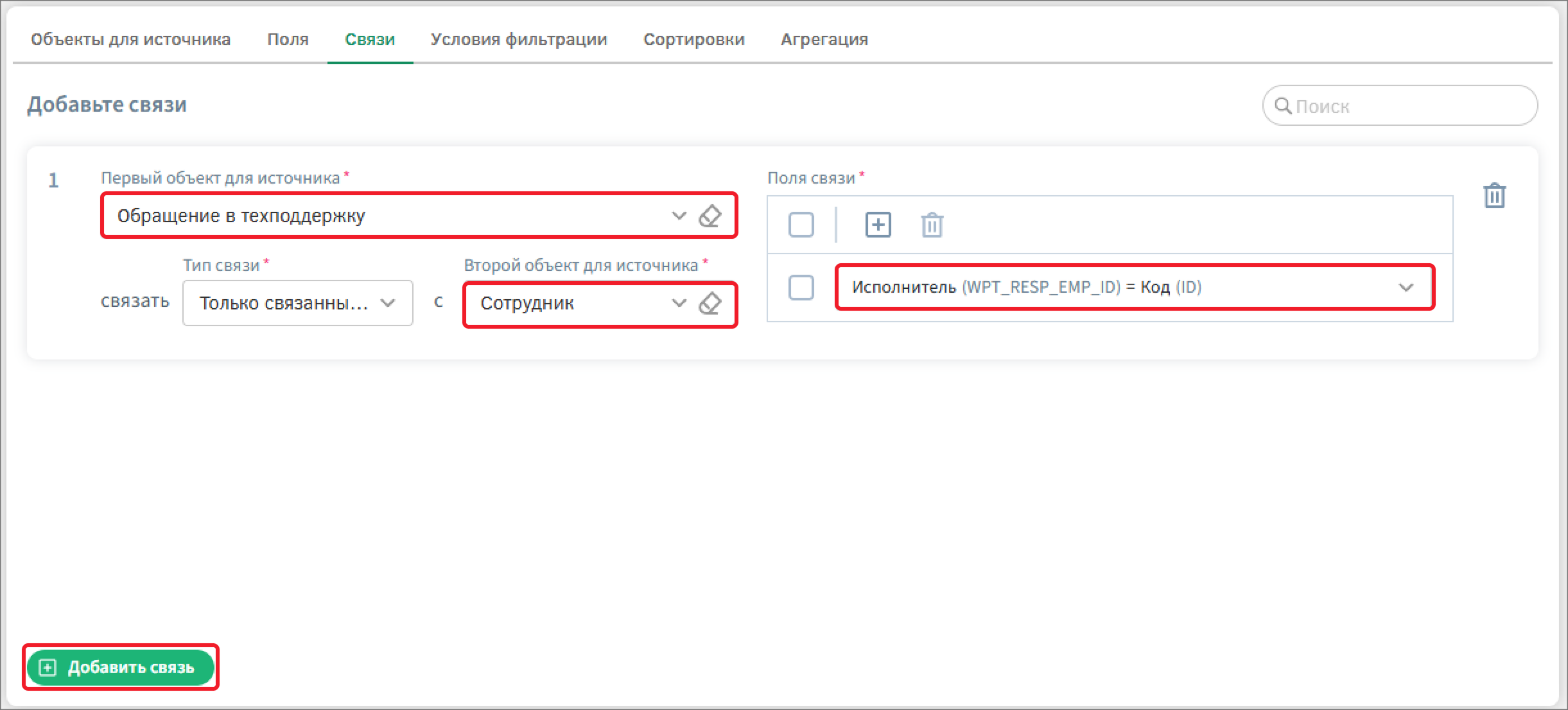
Сохраните источник данных с помощью кнопки сохранения на панели управления.
Источники «Обращения по классификации обращения»
Вернитесь к реестру источников и создайте источники, которые будут отображать данные об обращениях в разрезе классификации и даты создания. Так как эти источники будут использоваться диаграммах с настройкой drill down расшифровкой, необходимо настроить пару одинаковых источников и на одном из них настроить параметр источника, обозначающий слой по которому будет реализована детализация данных.
В настройках источника данных заполните наименование «Обращения по классификации обращения(месяц)».
На вкладке «Объекты для источника» добавьте типы объекта «Обращение в техподдержку», «Классификация обращения» с помощью кнопки «Добавить», расположенной на вкладке снизу. Сохраните изменения с помощью кнопки сохранения на панели управления.
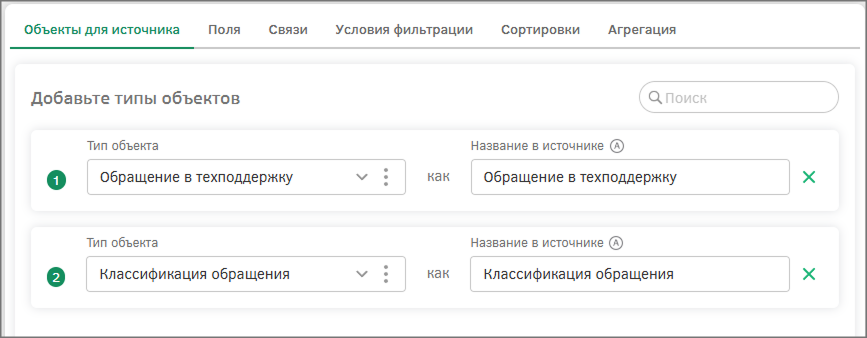
Перейдите на вкладку «Поля»: чтобы добавить поля в источник, необходимо в списке доступных полей выделить необходимое, а затем, с помощью кнопки в виде стрелки, добавить его в список «Поля, добавленные в источник».
Добавьте поля для отображения:
-
Обращение в техподдержку. Дата создания;
-
Обращение в техподдержку. Код;
-
Классификация обращения. Наименование – замените наименование на «Классификация».
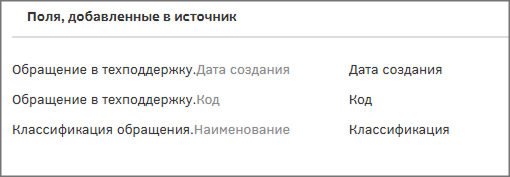
Перейдите на вкладку «Связи», на ней необходимо настроить по какому атрибуты связываются добавленные типы объектов. Для создания связи необходимо нажать на кнопку снизу «Добавить связь».
Установите связь между типами «Обращение в техподдержку» и «Классификация обращения»:
-
Первый объект для источника – Обращение в техподдержку;
-
Второй объект для источника – Классификация обращения;
-
Поля связи – Классификация обращения = Код.
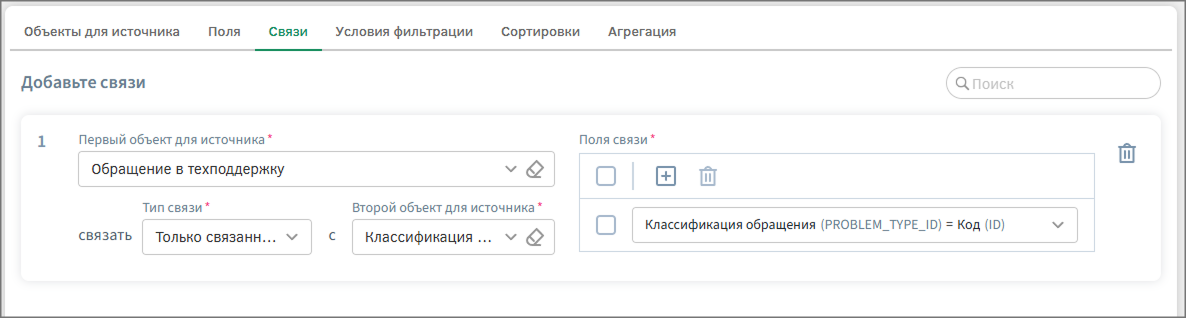
Сохраните источник данных с помощью кнопки сохранения на панели управления.
Теперь скопируйте настроенный источник и измените наименование копии на «Обращения по классификации обращения (день)».
Перейдите на вкладку «Условия фильтрации» и добавьте параметр источника.
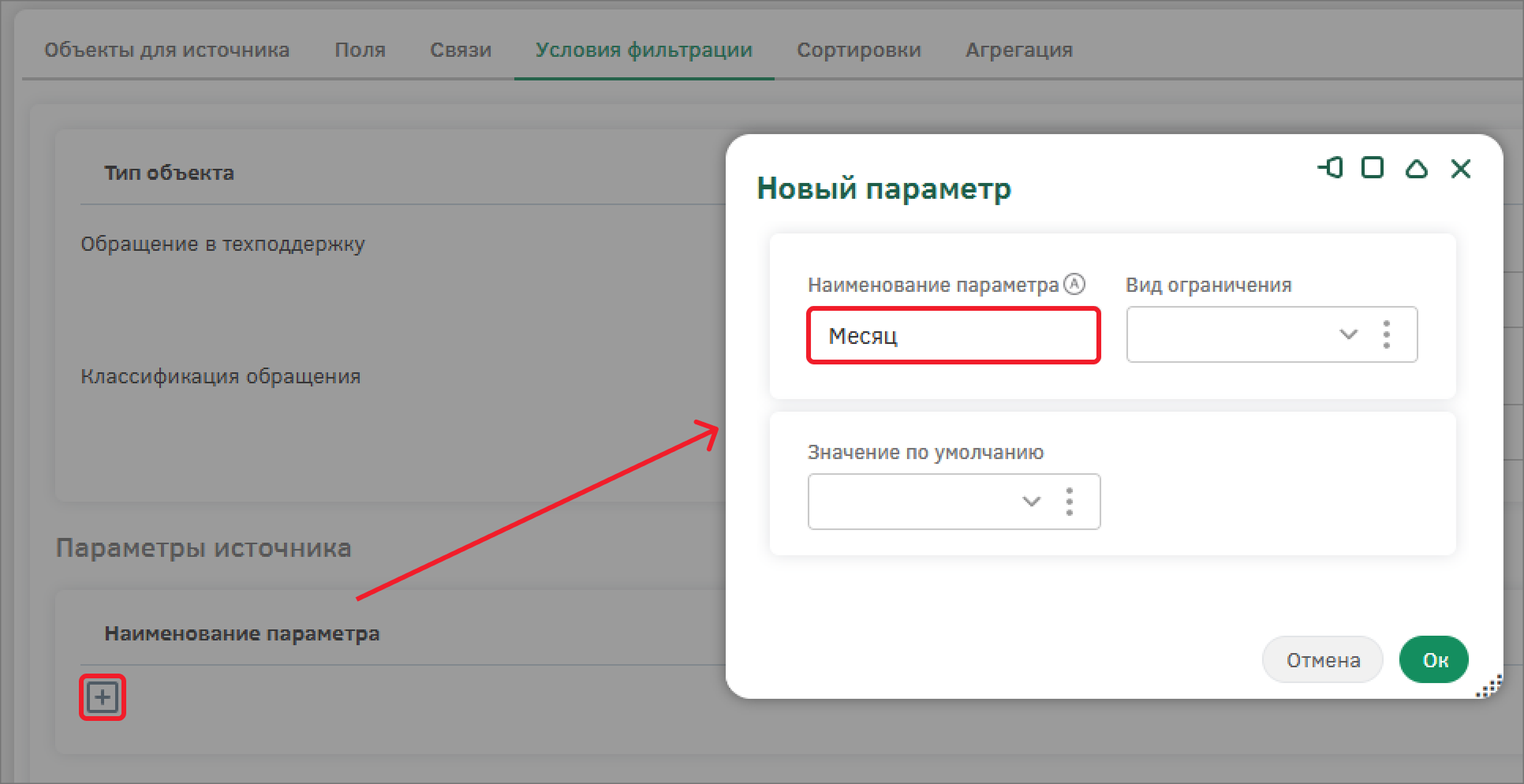
Создание дашборда
В главном меню перейдите раздел в «Отчеты» – «Дашборды» и создайте новый объект «Сводная аналитика по обращениям». Перейдите к редактированию визуала дашборда с помощью кнопки на панели управления.
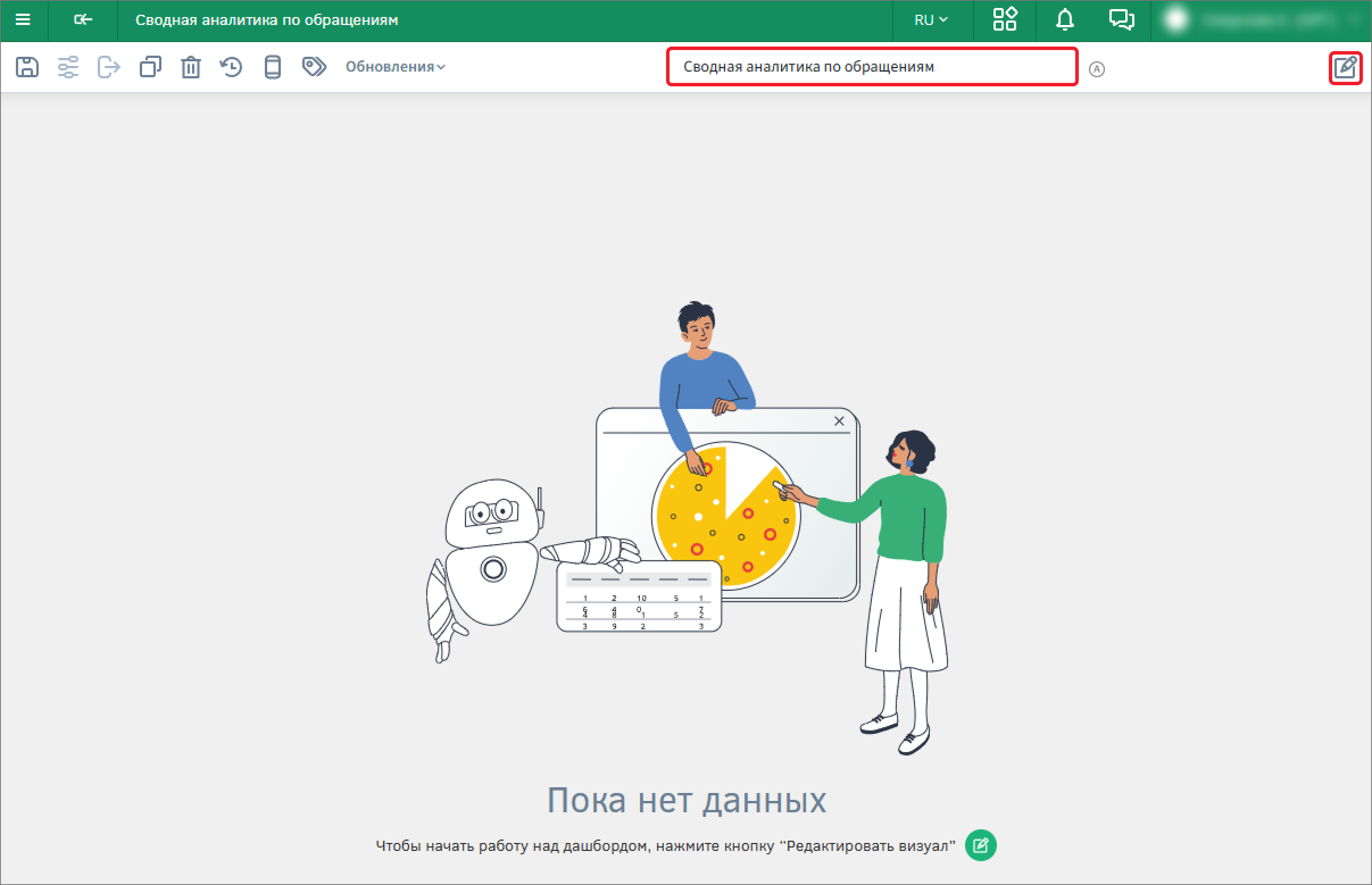
После перехода в режим редактирования визуала появится панель элементов, на которой:
-
На вкладке «Разметка» перечислены элементы для настройки структуры визуала;
-
На вкладке «Аналитические панели» перечислены виджеты, используемые для наглядного отображения данных.
Все элементы дашборда должны располагаться в специальных контейнерах – рядах и группах атрибутов. Они являются основными группировками, без них расположить элементы не получится. По умолчанию все визуалы уже имеют группировку ряд, в которой расположена группа атрибутов.
У существующей группы атрибутов измените тип на «Без имени». В группе атрибутов разместите разметку «Колонка», тем самым разделив ряд на две части. В колонку слева разместите одну панель «Структурная диаграмма», а в колонку справа – две панели «Диаграмма динамики». Сохраните визуал дашборда с помощью кнопки «Сохранить» на панели элементов.
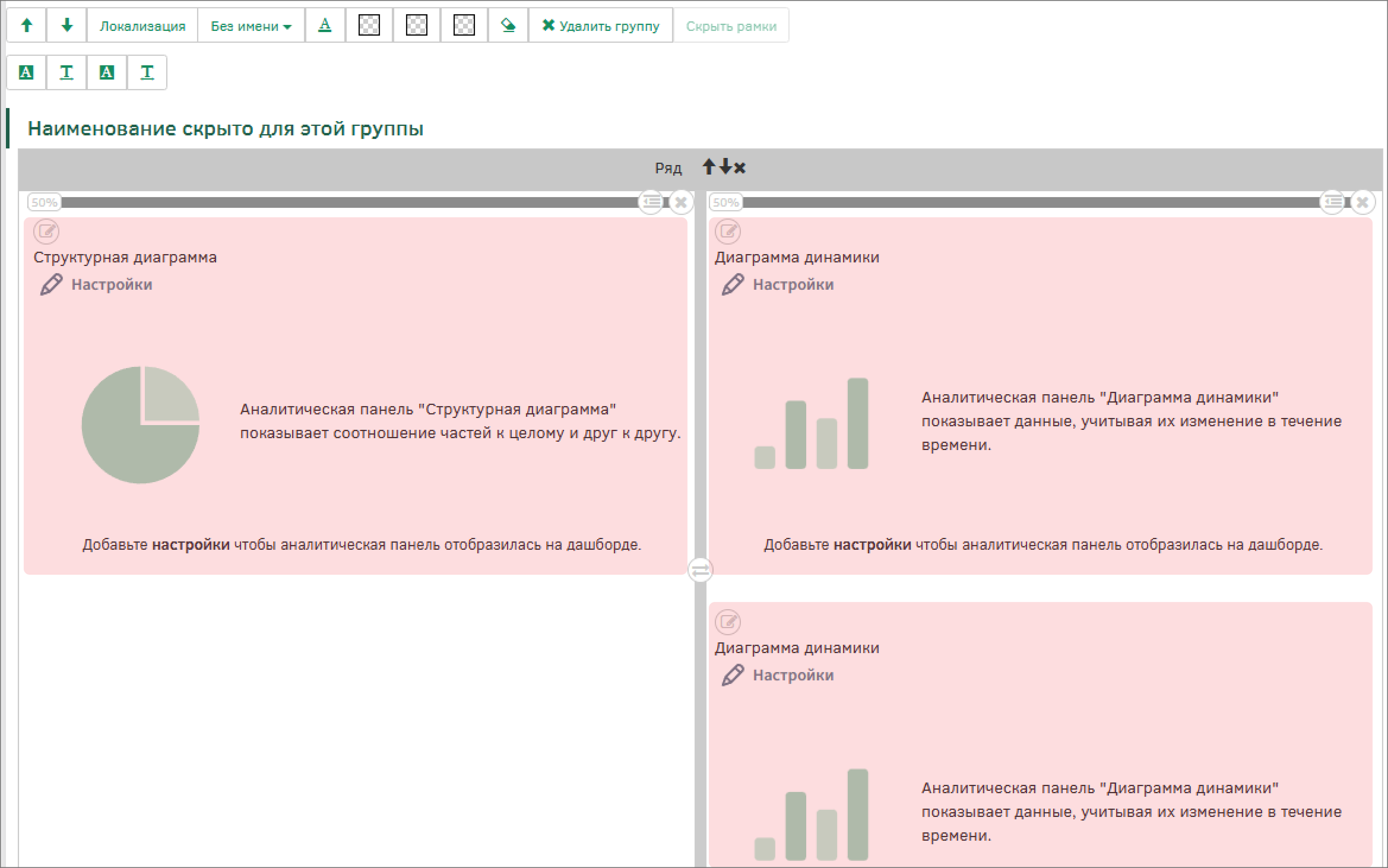
Настройка аналитических панелей
Привяжите источники данных к дашборду и настройте аналитические панели. Панель слева должна отображать обращения в разрезе сотрудников-исполнителей, а панели справа – обращения по классификациям обращений с возможность детализации данных.
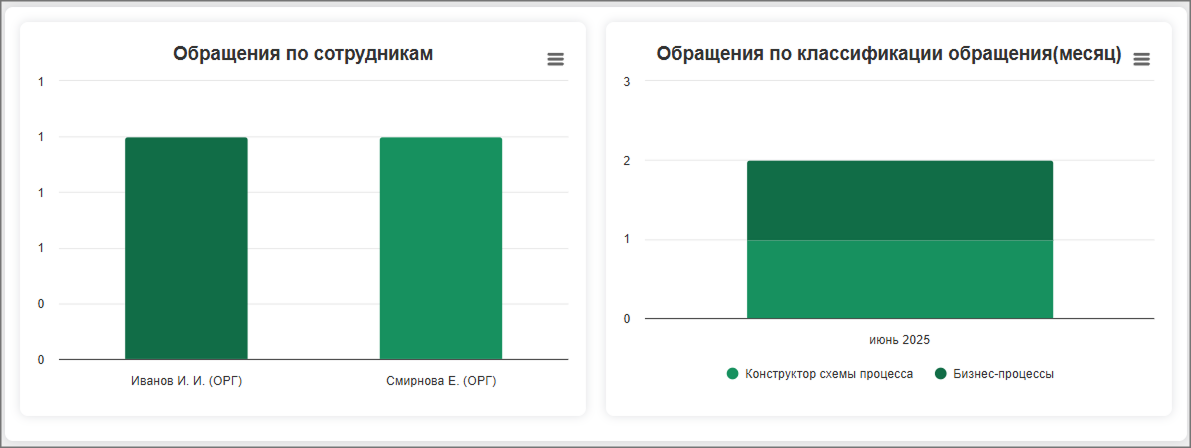
Привязка источников данных к дашборду
На панели управления нажмите на кнопку «Управление источниками»: в появившемся модальном окне нажмите на кнопку «Добавить источник» – в выпадающем списке выберите «На основе источника данных».
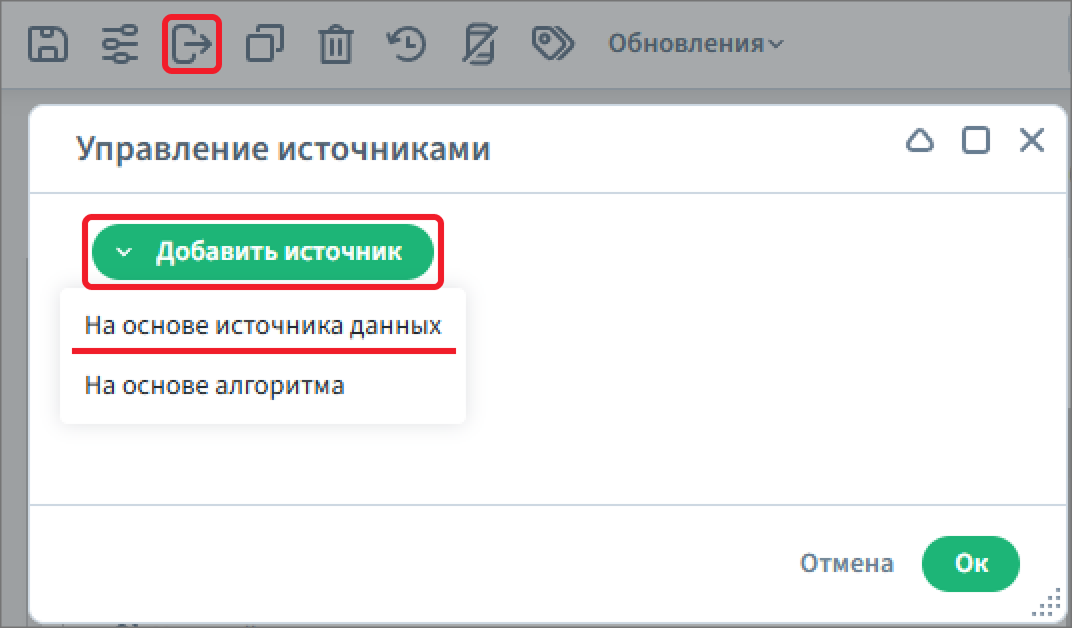
Добавьте следующие источники:
-
Обращения по сотрудникам;
-
Обращения по классификации обращения(месяц);
-
Обращения по классификации обращения(день) – в поле «Чем заполнить» выберите «Значением из поля источника».
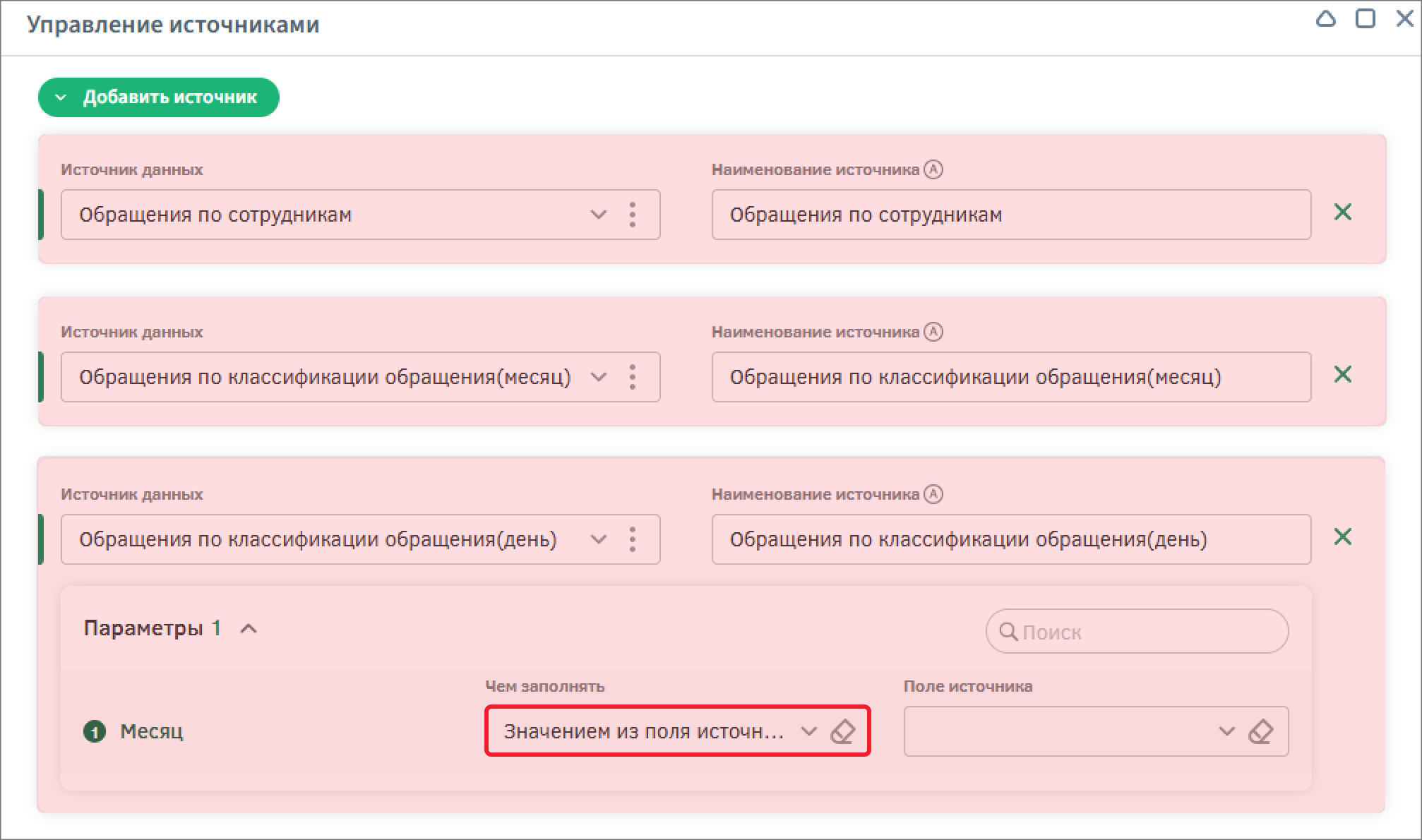
Нажмите кнопку «Ок», чтобы применить настройки источников данных и вернуться к настройке дашборда.
Структурная диаграмма
Настройте аналитические панели Структурная диаграмм. Диаграмма справа должна отображать отпуска в разрезе состояний, слева – в разрезе подразделений сотрудников.
Перейдите к настройке диаграммы слева с помощью кнопки «Настройки».
Заполните поля в окне:
-
Источник данных – Обращения по сотрудникам;
-
Столбец для группировки – Сотрудник;
-
Столбец для агрегации значения – Код;
-
Способ агрегации – Количество.
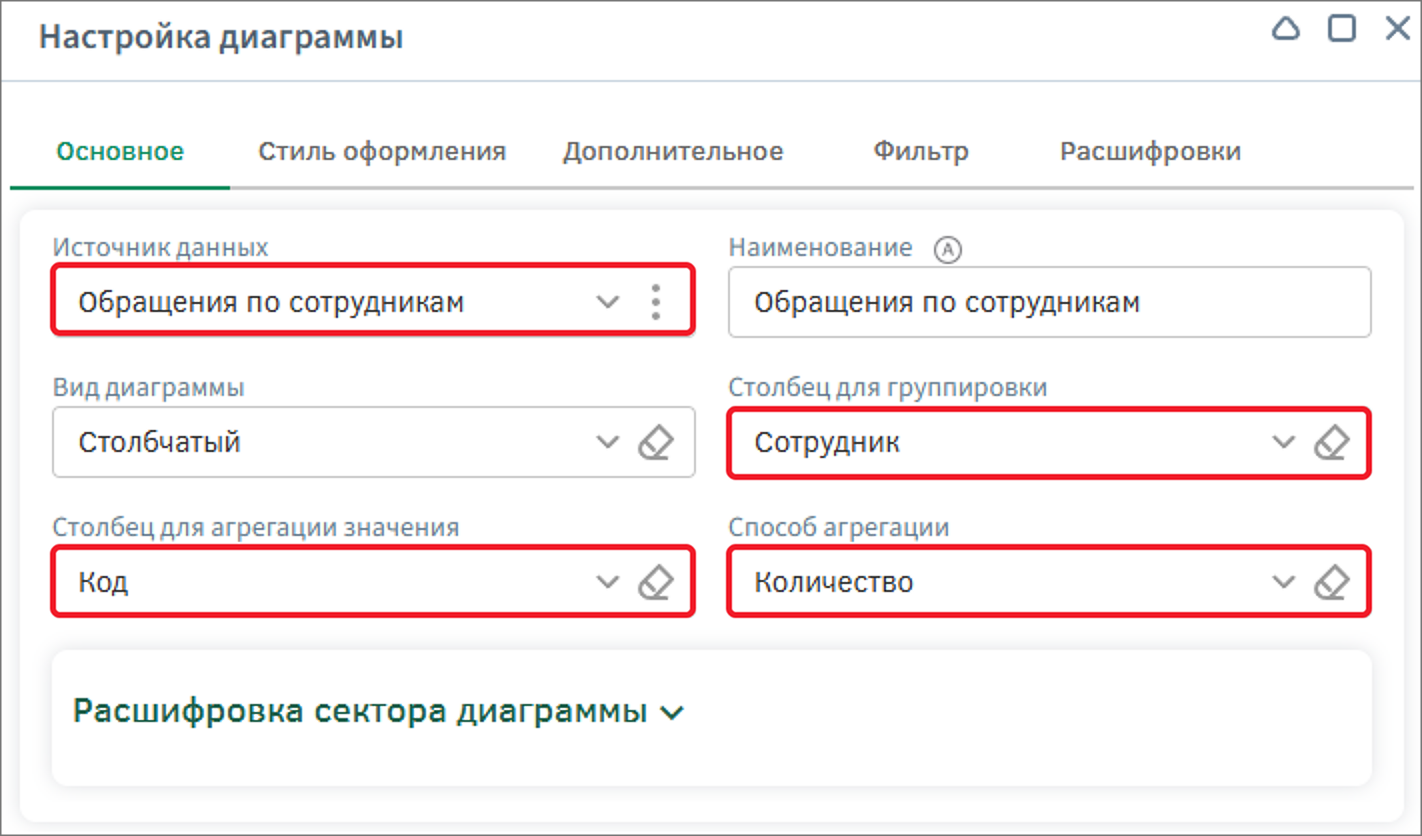
Сохраните настройки дашборда с помощью кнопки «Сохранить» на панели элементов.
Диаграмма динамики с Drill Down
Перейдите к настройке верхней диаграммы динамики с помощью кнопки «Настройки».
Заполните поля в окне:
-
Источник данных – Обращения по классификации обращения(месяц);
-
Тип динамики – Месяц;
-
Количество рядов данных – Более одного;
-
Способ агрегации – Количество;
-
Столбец для наименования ряда – Классификация.
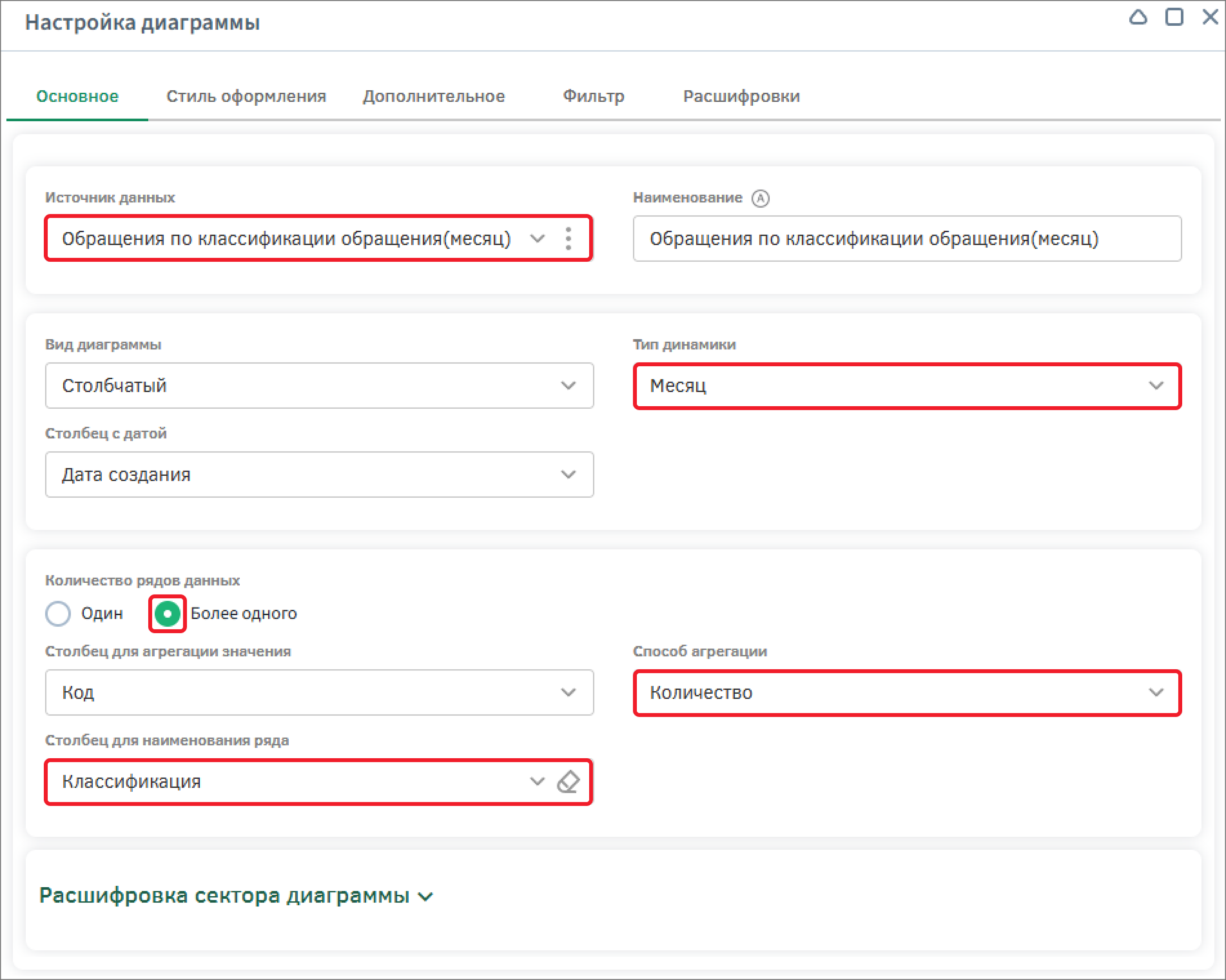
Сохраните настройки диаграммы. Перейдите к настройке нижней диаграммы динамики с помощью кнопки «Настройки».
Заполните поля в окне:
-
Источник данных – Обращения по классификации обращения(день);
-
Тип динамики – День;
-
Количество рядов данных – Более одного;
-
Способ агрегации – Количество;
-
Столбец для наименования ряда – Классификация.

Вернитесь к настройке верхней диаграммы и перейдите на вкладку «Расшифровки». Раскройте группу «Имеет Drill Down расшифровки» и добавьте расшифровку с помощью кнопки «Добавить расшифровку». Заполните появившееся поля:
-
Дочерний компонент: «Обращения по классификации(день)»;
-
Параметр даты: «Месяц»;
-
Показывать на месте родителя – Да.
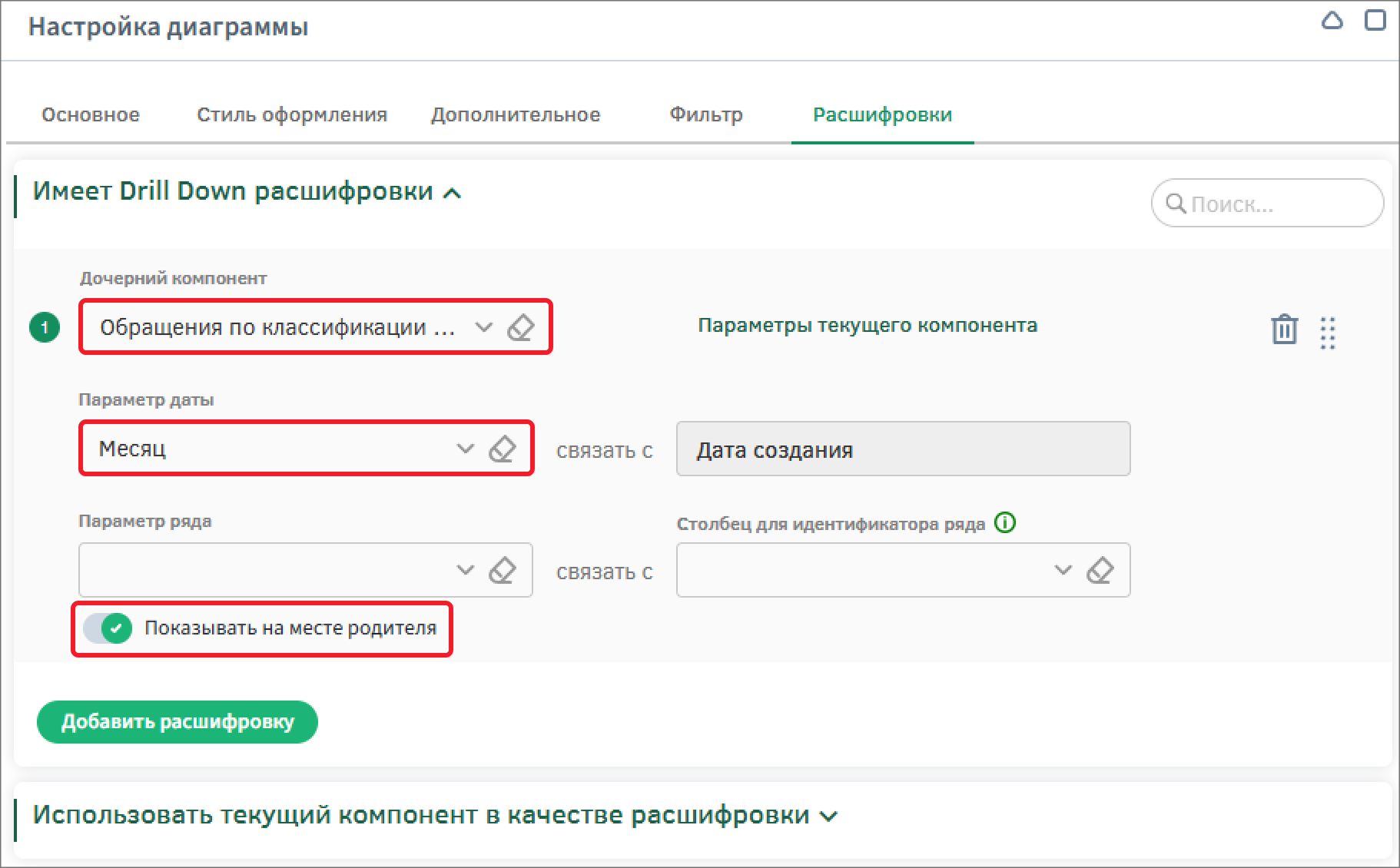
Сохраните настройки диаграммы и дашборда. После того, как вы заполните реестр обращений записями, данные будут визуализированы на панели.
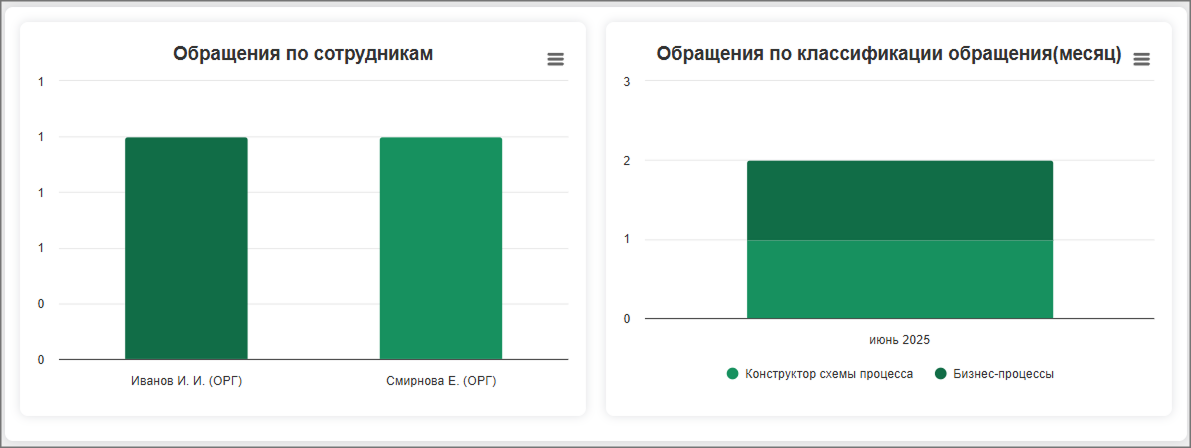
Чтобы отобразить данные по количеству обращений по дням, необходимо на диаграмме обращений по месяцам выбрать один из столбцов, который необходимо расшифровать. На его месте отобразится диаграмма обращений по дням.
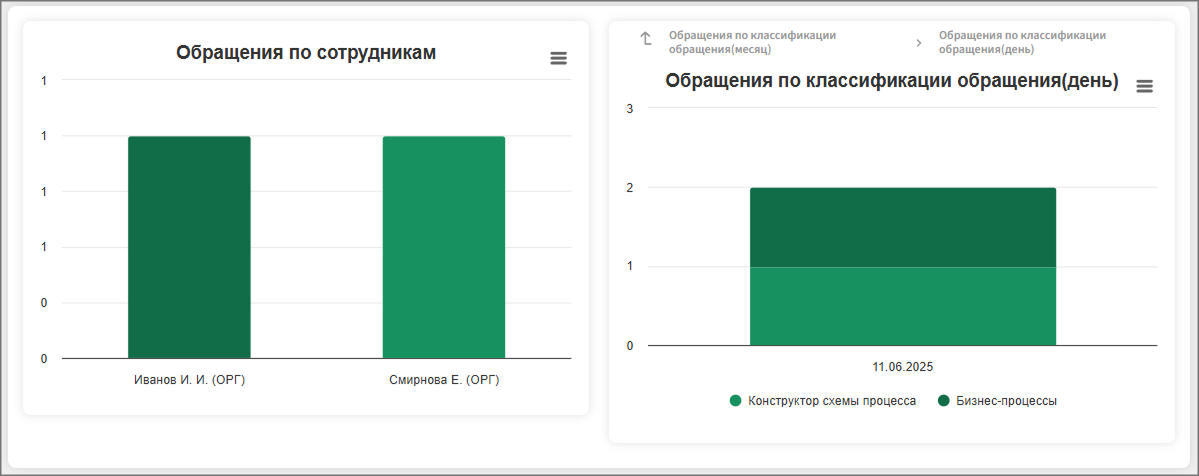
Настройка канбан-доски для сотрудников
Настройте канбан-доску для отображения всех обращений в разрезе их статуса.
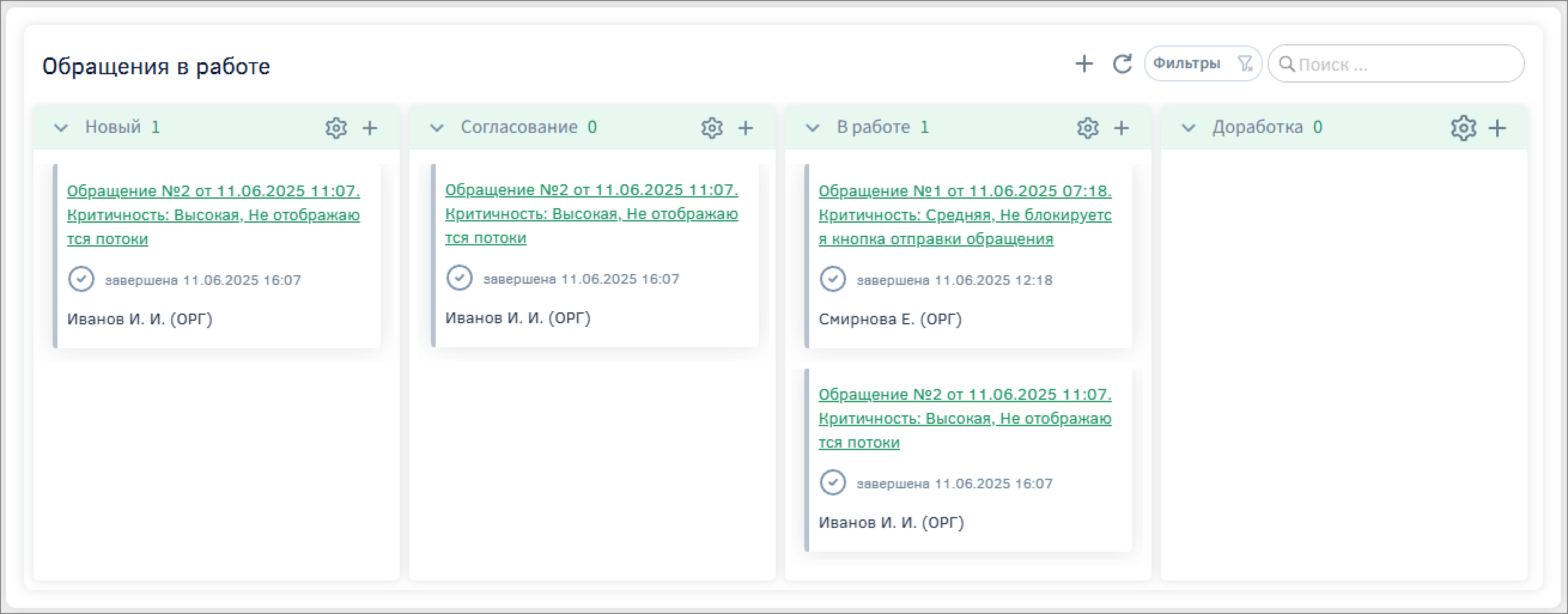
В главном меню перейдите в раздел «Отчеты» – «Дашборды» и создайте новый объект «Канбан обращений» и перейдите к его настройке с помощью кнопки перехода в режим редактирования визуала дашборда.
У существующей группы атрибутов измените вид представления на «Без имени», для этого на панели инструментов выберите из выпадающего списка соответствующее значение.
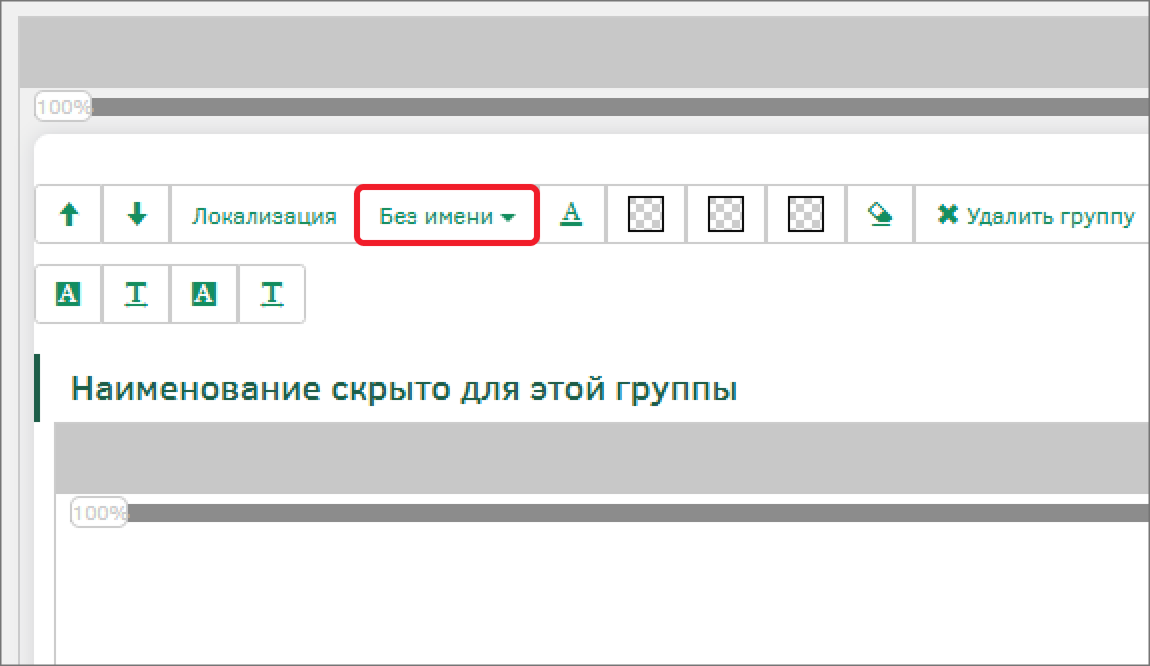
Разместите в ряд группы атрибутов элемент «Канбан-доска» и перейдите к настройкам с помощью кнопки «Открыть настройки».
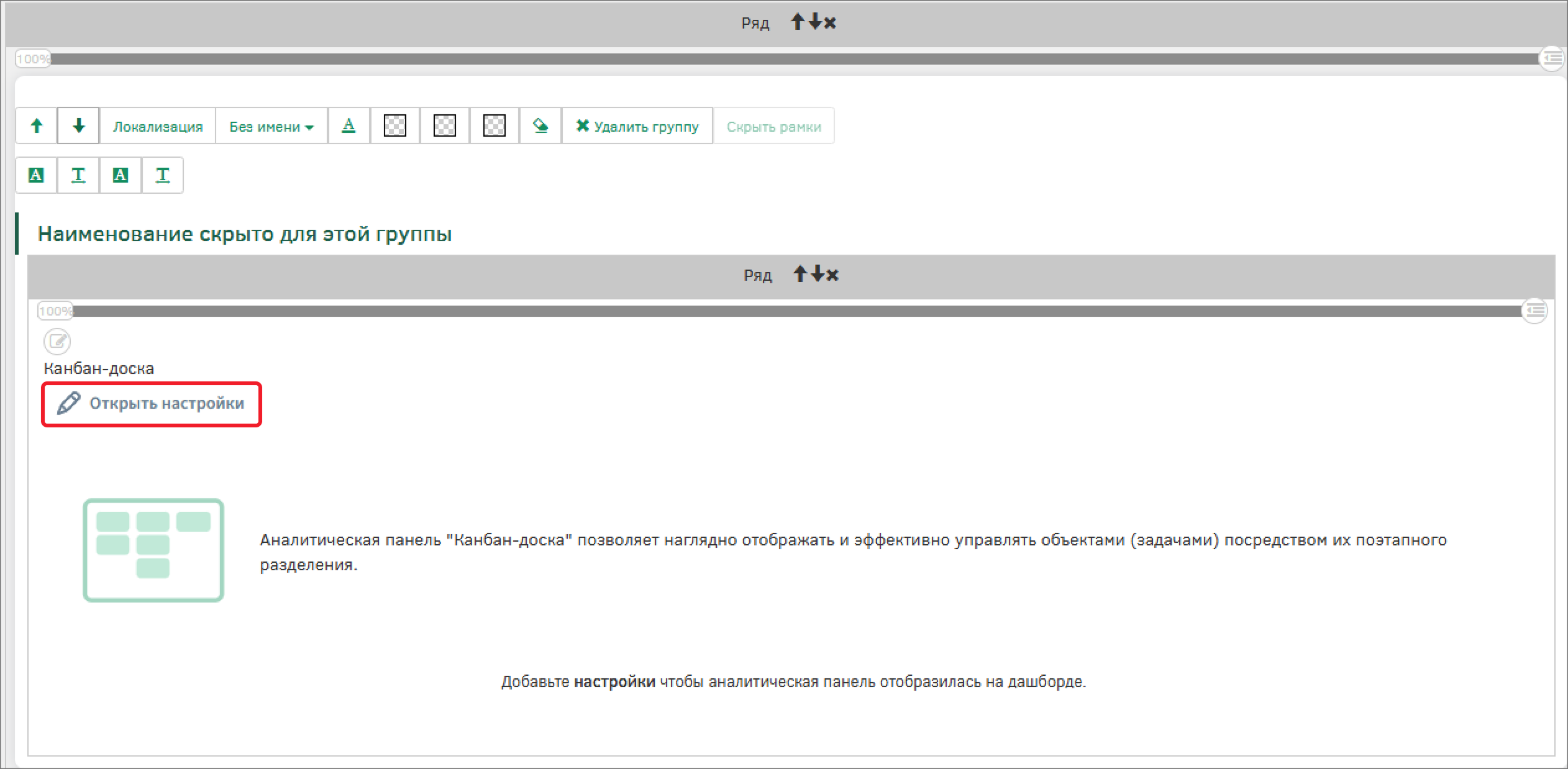
В разделе «Общие настройки канбан-доски» заполните поля следующим образом:
-
Наименование – Обращения в работе;
-
Тип объектов Канбан-доски – Обращение в техподдержку;
-
Атрибут для разбиения по интервалам – Статус обращения.
В разделе «Настройка атрибутов» добавьте атрибуты «Наименование», «Дата последнего документа» и «Исполнитель», остальные удалите.
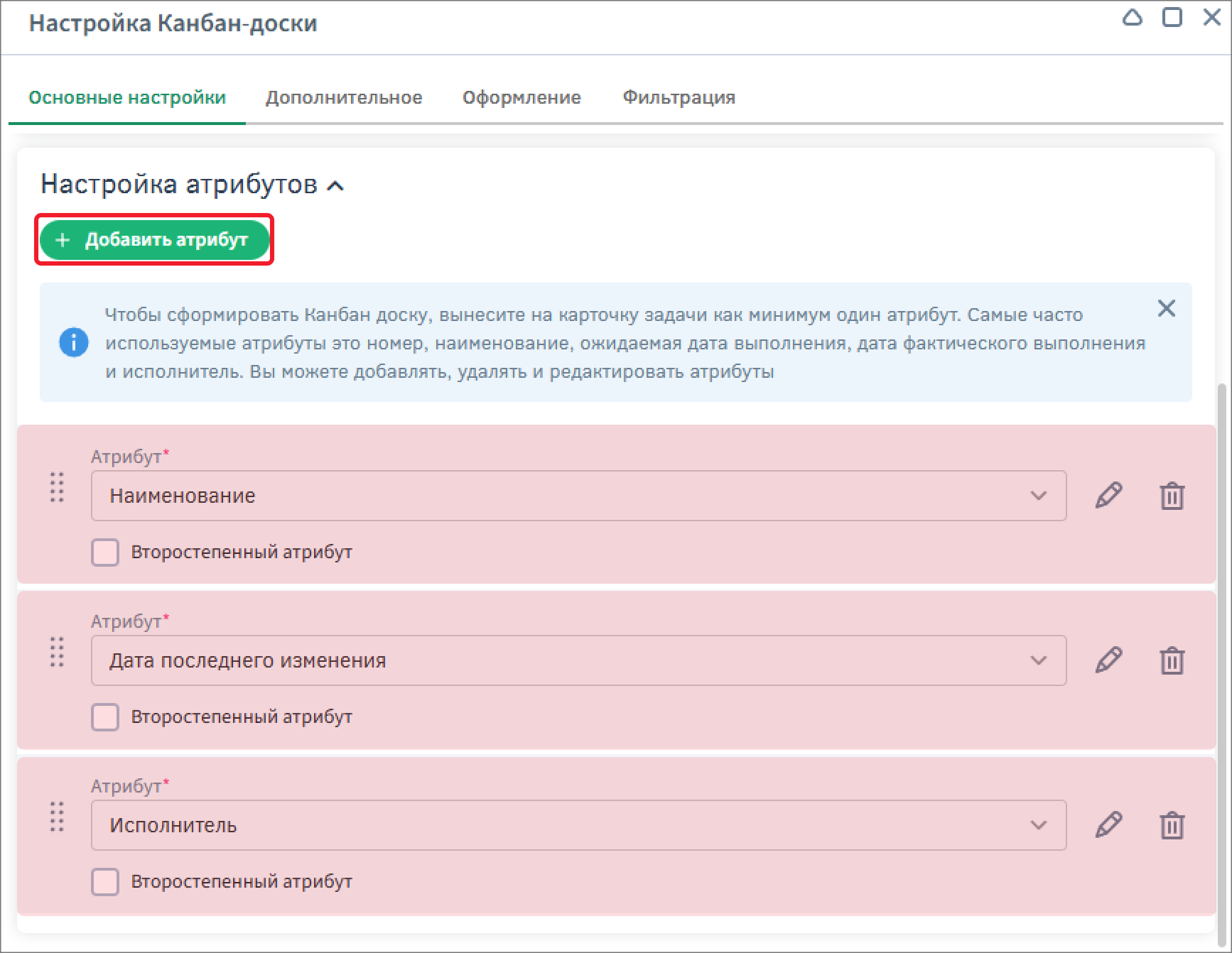
Сохраните настройки аналитической панель по кнопке «Ок».
Для того чтобы на канбан-доске отображались объекты по состояниям, необходимо добавить столбцы интервалов с помощью кнопки на панели управления на канбан-доске.
Заполните поле Наименование – Новые, в поле Значение выберите из списка состояний «Новый».
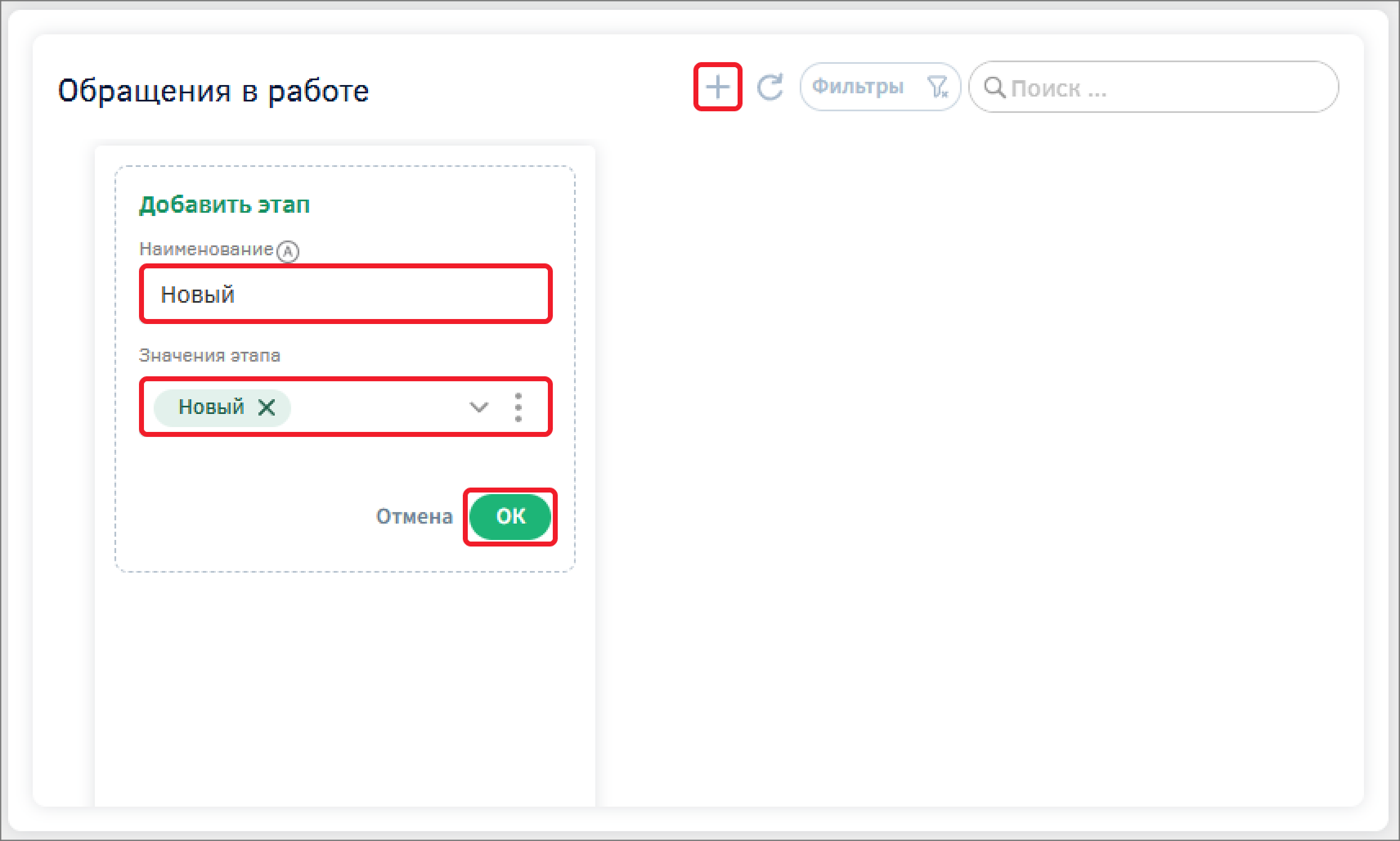
Аналогично добавьте состояния Согласование, В работе и Доработка.
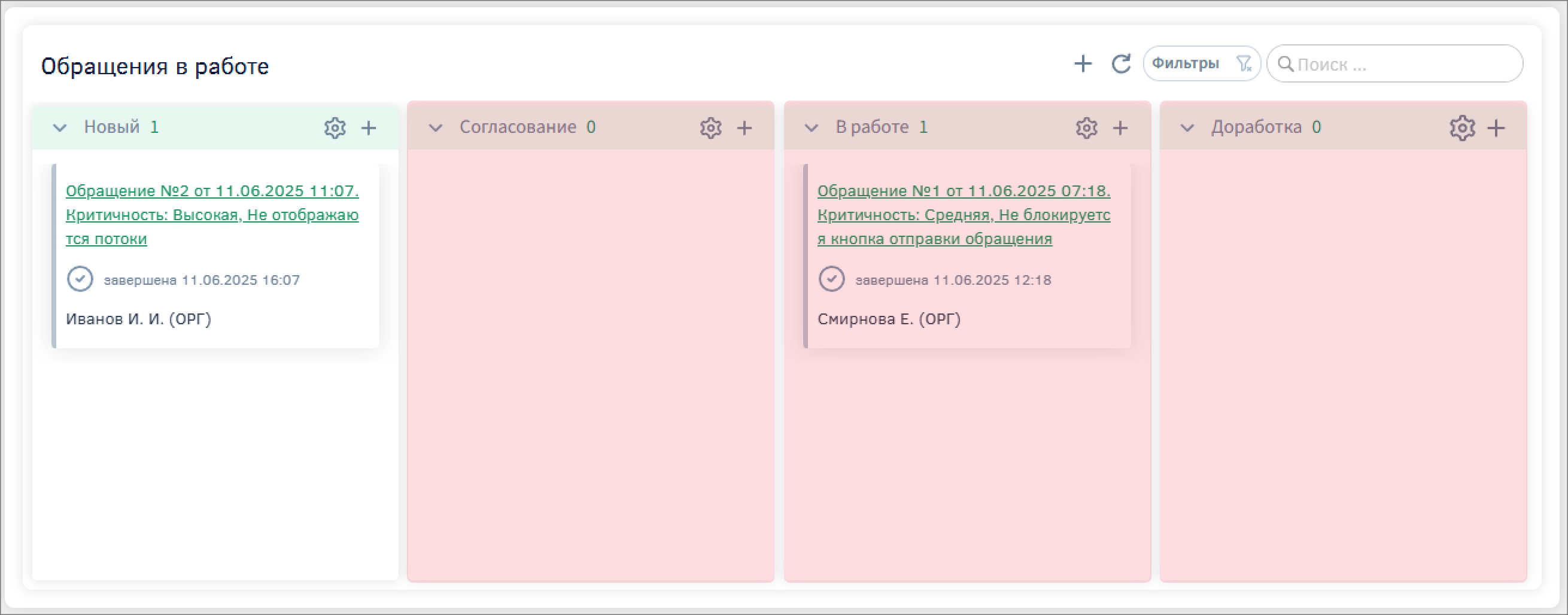
Сохраните настройки визуала дашборда с помощью кнопки «Ок» на панели элементов.